Jak na HTML v keši
Nebudu vás učit jak psát keš. Ale protože vím, že HTML není jednoduché a pro každého a chce to chvilku studia, tak dám jeden malý návod, jak si poradit s editací keše v HTML, aby to příliš nebolelo… Inspirovali mě k tomu kačeři essinka + pavka64 nejsem autorem nápadu ale vyzkoušel jsem si ho a musím říct, že je to opravdu praktické dokonce i pro toho kdo HTML ovládá…
Co je k tomu potřeba
- Program KompoZer (nebo jakýkoliv další html autoring nástroj - cokoliv co umí poskládat HTML vizuálně a pak zpětně získat HTML kód - defakto se dá použít i Microsoft Word - ale není to úplně optimální nářadí)
- no a pak už jen stránku groundspeaku s otevřenou novou keší k editaci
Program KompoZer
Poslední verze ke stažení je ZDE pokud by to nefungovalo aneb byla by novější verze tak Download stránka je ZDE. Pokud náhodou nebude program po instalaci v češtině dole na stránce jsou ještě jazykové balíčky a je možné daný jazyk doinstalovat.
Tak a teď jak to celé použít
Tvorba keše od začátku
Pokud zakládáte keš od začátku a procházíte jednotlivé dialogy tak tento postup nevyužijete. Prostě je potřeba založit keš a vytvořit vše co víte díky dialogům groundspeaku a nakonec všechno potvrdit a uložit. Tato fáze je prostě nezměnitelná a musí si ji každý projít…
Editace připravované keše
Takže pokud už jste keš založili a na závěr potvrdili1) - tak už máte vytvořen listing a GC kód a je možno dále celý listing otesávat. Samozřejmě je možné, že uděláte listing při úvodní editaci a nenpotřebujete dál už nic upravovat pak je další popis bezpředmětný. Nicméně já osobně vždy keš doeditovávám několikráte než jsem spokojený takže následující postup se hodí a po vyzkoušení mohu říct, že se hodí i těm co HTML znají.
Následný popis předpokládá nainstalovaný program KompoZer!
- Vstoupím do keše a napravo mám menu.
 Je odtud možnost vstoupit do editace a nebo přidávat obrázky. oboje se hodí pro další práci. Upravit - vstup do editace listingu, Nahrát obrázky - umožňuje nahrát obrázky a pak zpětně získat jejich adresu pro použití v listingu při editaci. Takže kliknutím na položku Upravit se vstoupí do editace. Zde se dá nastavit plno informací stejně jako v průvodci ale také se zde dostanete k listingu keše a je možné jej editovat. Nicméně to nní příliš praktické neb okno je jen textové. Navíc POZOR může pracovat ve dvou režimech - pouze TEXT nebo HTML a závisí to na přepínači: Formátovat text listingu pomocí HTML - pro další postup musí být zaškrtnuto!!
Je odtud možnost vstoupit do editace a nebo přidávat obrázky. oboje se hodí pro další práci. Upravit - vstup do editace listingu, Nahrát obrázky - umožňuje nahrát obrázky a pak zpětně získat jejich adresu pro použití v listingu při editaci. Takže kliknutím na položku Upravit se vstoupí do editace. Zde se dá nastavit plno informací stejně jako v průvodci ale také se zde dostanete k listingu keše a je možné jej editovat. Nicméně to nní příliš praktické neb okno je jen textové. Navíc POZOR může pracovat ve dvou režimech - pouze TEXT nebo HTML a závisí to na přepínači: Formátovat text listingu pomocí HTML - pro další postup musí být zaškrtnuto!!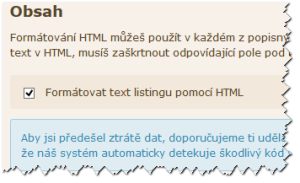
- V poli Hlavní popis označím celý text stisknutím Ctrl+A nebo označením pomocí tažení myši. A pak zkopírovat do schránky pomocí Ctrl+C nebo přes pravé myšítko myši z menu vybrat Kopírovat.

- Spustíme program KompoZer - a dole na záložkách klikneme na Zdrojový kód a v HTML textu označíme slovo <br> a pomocí tlačítek Ctrl+V nebo pomocí menu přes pravé tlačítko myši a položku Vložit - vložíme ze schránky předtím zkopírovaný text v HTML. Text musí být vložen mezi povely <body>vaše HTML</body> jinak to prostě nefunguje!!
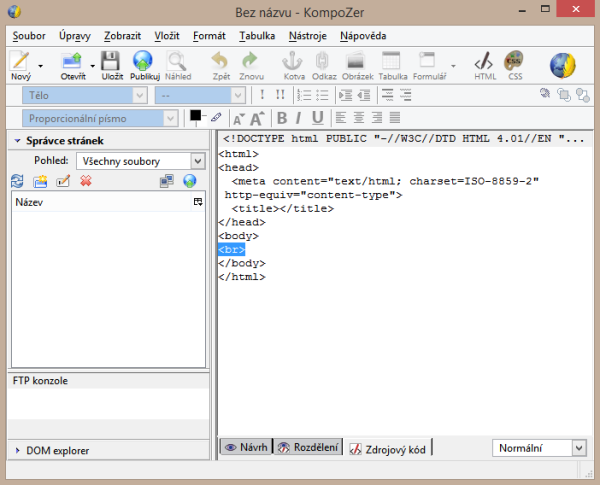
- V KomoZeru dole přepneme na záložku Návrh a zde můžeme editovat podobně jako například v Microsoft Wordu nebo jakémkoliv jiném textovém editoru. Listing vidíte téměř tak jako bude vypadat na finální stránce.
- až jste se vším spokojeni tak opět přepněte na záložku Zdrojový kód v KompoZeru a označte vše co je mezi slovy <body>cokoliv</body> a až to máte označené tak tlačítky Ctrl+C nebo přes pravé myšítko2) z menu povelem Kopírovat zkopírujte do schránky.
- Vrátíte se zpět na web do stránky geocachingu do rozepsané keše a v poli Hlavní popis označíte vše a pak tam vložíte pomocí tlačítek Ctrl+V nebo pomocí menu přes pravé tlačítko myši a položku Vložit to co jste si upravili v programu KompoZer. Původní označený text se přepíše novým a po potvrzení a uložení stránky v geocaching.com již uvidíte veškeré změny které jste ve stránce provedli díky programu KompoZer.
Obrázky
Co jste nevěděli o obrázcích v groundspeaku a kouzla s nimi… Obrázky můžete uložit/použít dvojím způsobem:
- Nahrát je pomocí dialogu Nahrát obrázky/Upload images v bočním panelu napravo…
- Použít vlastní obrázky které máte uloženy někde na vlastním servru nebo v nějaké službě určené pro obrázky… (nedoporučuji cloud servry3))
Získání adresy obrázku:
V případě vlastního obrázku je to jednoduché - buď vám služba4) kde máte obrázek uložený nabídne přímo adresu obrázku a stačí ji zkopírovat nebo pokud znáte strukturu vašeho uložiště pak je adresa ve tvaru nějakém takovémto5):
http://www.vasserver.cz/images/obrazek.jpg
Co se týče groundspeaku tam adresu obrázku pro použití v listingu získáte takto: Pomocí dialogu Nahrát obrázky/Upload images nahrajete obrázek. Dialog je natolik intuitivní, že nemá smysl to rozepisovat. V okamžiku kdy se vám obrázek zobrazí po nahrátí (náhled) kliknete na něj aby se zobrazil do plné velikosti. Po jeho zobrazení máte v adresní liště prohlížeče jeho adresu a je možni ji zkopírovat pro další použití… Bude to něco ve tvaru:
http://imgcdn.geocaching.com/cache/large/d69d25a2-ca70-4ef3-9fd9-bfc6562aaaf0.png
a to je ta adresa kterou pak můžete vložit do listingu a to buď do textu listingu nebo do speciální položky jako pozadí listingu…
Ukrytí obrázku v listingu
Pokud nahráváte obrázky do listingu pomocí dialogu Nahrát obrázky/Upload images tak se vám pak zobrazují všechny do seznamu v listingu na konci listingu nad LOGY ale pokud jich je více tak pak je tam dlouhá nudle obrázků… Je možno tyto obrázky smazat z listingu. POZOR pokud je z listingu smažete už se nedostanete nikdy k jejich adrese - takže prvně je potřeba je použít v listingu a pak nakonec promazat pokud je dole pod listingem nechcete mít zobrazené. Mazání je jednoduché klikněte dole pod listingem u obrázku na položku Upravit/Edit - zobrazí se náhled obrázku a možnosti co se s obrázkem da dělat. Mimo jiná kouzla je tam i možnost Smazat obrázek/Delete image a pokud obrázek smažete pomocí tohoto dialogu s potvrzením ANO/NE tak zmizí ze seznamu na konci listingu ale pokud je v listingu použit tak místa použití zůstanou přesně tak jak jste je vyrobili včetně obrázku - odtud se obrázek neztratí. Používám hlavně na odstranění podkladových obrázků z listingu…
Vložení obrázku do listingu
Vložení obrázku do listingu je opět několika způsoby:
- ručně pomocí HTML příkazu
<img src="adresa obrázku">
je to celkem jednoduché ale malinko to chce něco vědět o HTML protože pak ještě je problém s velikostí centrováním, zrovnání do leva, do prava a dalšími kouzly. Výše uvedený kód je jen prosté vložení obrázku bez ničeho navíc.
- pomocí šikovných programů viz výše uvedený KompoZer který má speciální dialog pro vložení obrázku v horní liště v editaci a pak lze i snadno obrázek dále poladit ve smyslu polohy na stránce. Doporučuji opět spíše variantu KompoZer pokud nejste HTML guru…